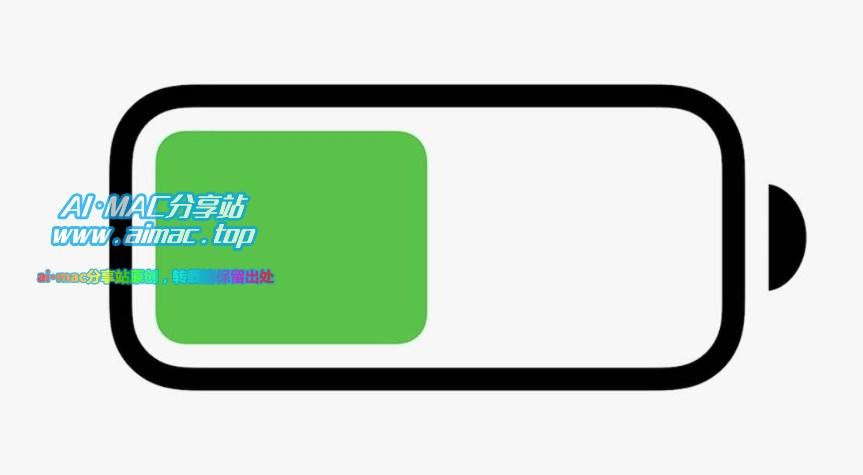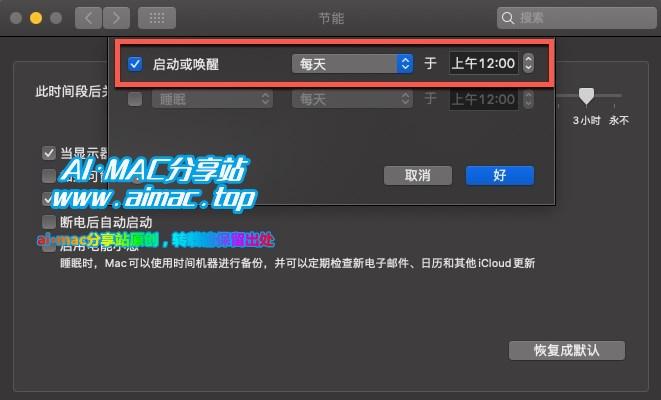MacBook上怎样隐藏App Store已购买的APP
在Mac/iPhone/iPad设备上,很多人喜欢使用系统自带的App Store购买和下载免费/收费的APP,而Apple ID则是用户消费的凭据,所有曾经下载过的APP(无论是免费还是付费)都可以在苹果ID名下查询到。
假设你的Apple ID登录了好几台设备,比如家里的老人、小孩的苹果设备也使用你的Apple ID进行登录的,那么他们所有人都可以查询到该苹果ID的APP购买和下载记录,或者你开启了家庭共享功能,家庭成员也是可以看到该记录的。
那么,假设你想隐藏App Store内的购买记录,能做到么?答案当然是可以的,苹果App Store内就自带了隐藏已购APP记录功能,下面带大家了解一下。
1、MacOS系统隐藏已购APP的方法
首先是MacOS系统,在MacBook等设备上,你可以通过如下方法隐藏App Store内的购买记录:在Mac上打开App Store商店,登录你的苹果ID(已登录请略过),然后点击左下角的用户头像图标,在新打开的界面内,可以看到当前ID已经购买过的所有APP。

接下来就很简单了,找到你想隐藏的APP,然后点击该APP图标下的选项图标(三个小点),在弹出的菜单内,选择“隐藏购买项目”,最后在弹出的确认界面内点击隐藏购买,就可以了。
这样设置以后,其他所有登录了该苹果ID的Mac设备上都无法看到该APP的购买记录,同样的,家庭共享账户内的其他家庭成员也看不到该记录。
2、iPhone/iPad设备上隐藏A已购APP的方法
同样的,在iOS设备上(iPhone、iPad、iPod touch),你也可以隐藏软件商店内的购买记录,方法很类似,以iPhone为例,打开App Store,然后登录登录你的Apple ID,在首页点击右上角的用户个人头像,进入到个人账户中心。
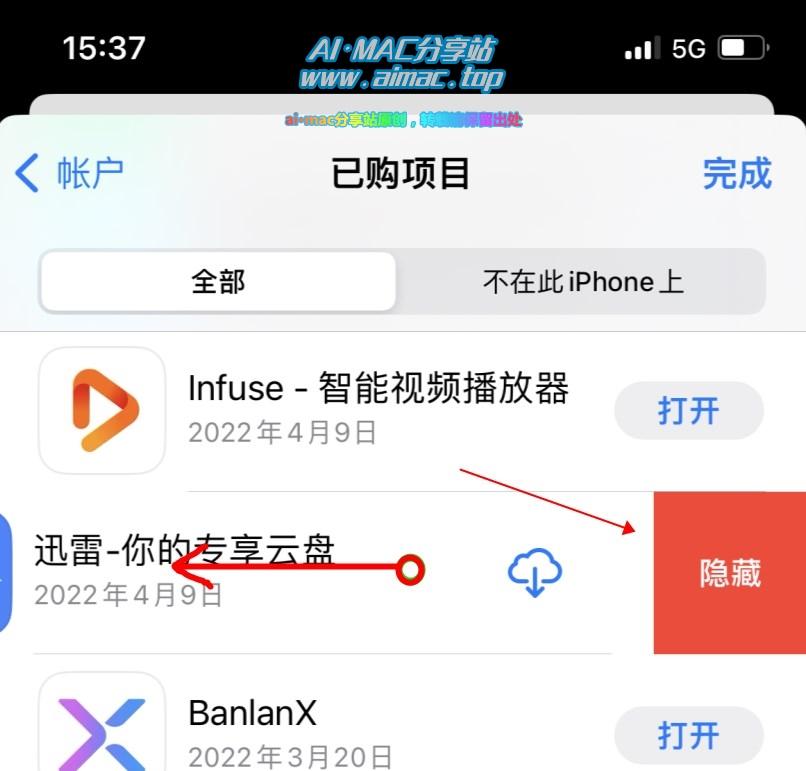
之后在账户中心内点击“已购项目”,这里面就会显示当前ID所有已购的iOS端APP程序,找到任意你想隐藏的APP,手指点按并往左滑动屏幕,就会出现“隐藏”图标,点一下隐藏,就OK了。
写在最后
另外,除了APP,其他使用苹果ID购买的项目,比如音乐、电影、电视节目、播客、小说等节目,同样也是可以隐藏的,操作方法也差不多,在上述内容各自的APP内,进入到已购项目管理,然后通过点按菜单、或者滑动屏幕,就能看到“隐藏”项目的图标,点击就行了。